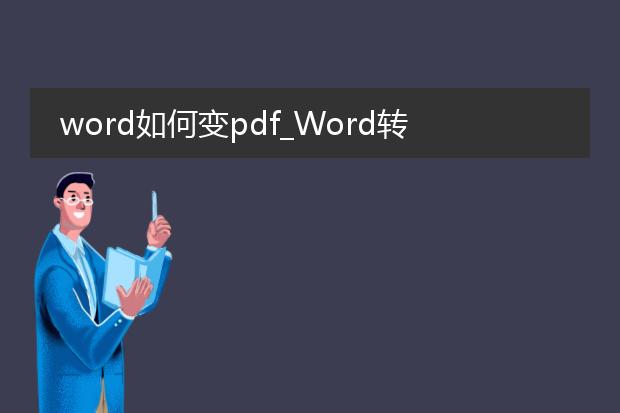2025-02-08 06:32:08
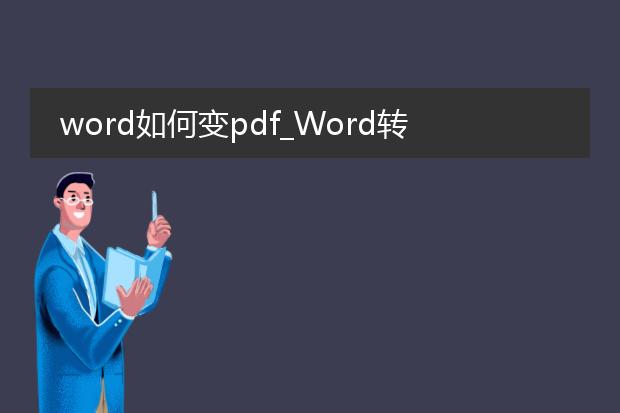
《word转
pdf的简便方法》
在日常工作和学习中,常常需要将word文档转换为pdf格式。
在word软件中,转换操作较为便捷。对于microsoft word 2010及以上版本,只需点击“文件”,选择“另存为”,然后在“保存类型”里选择“pdf”即可完成转换。这种方式能很好地保留word文档中的格式,如文字排版、图片位置等。
此外,还有在线转换工具。例如smallpdf等网站,用户将word文件上传到网站,按照提示操作就能快速得到pdf文件。不过使用在线工具时要注意文件安全和隐私。总之,根据自己的需求选择合适的方式,就能轻松实现word到pdf的转换。
word如何变成pdf文档

《word转pdf的方法》
在日常工作和学习中,常常需要将word文档转换为pdf格式。
如果使用的是microsoft word软件,操作较为简便。在word 2010及以上版本中,点击“文件”菜单,选择“另存为”,然后在“保存类型”下拉菜单里找到“pdf”格式,确定保存路径后点击“保存”,即可完成转换。
还有一种方法是利用虚拟打印机。例如,安装adobe acrobat dc软件后,会生成一个名为“adobe pdf”的虚拟打印机。在word中直接打印文档,选择该虚拟打印机,就可以输出为pdf文件。这种方式在一些特殊的word文档布局转换上可能会更精确。通过这些简单的方法,就能轻松将word转换为pdf。
word如何变成两页并排

《word如何实现两页并排》
在word中,要将页面设置成两页并排,可以按照以下步骤操作。首先,打开word文档。然后点击“视图”选项卡,在视图功能区中找到“多页”选项并点击,这样文档就会以两页或多页并排的形式显示,方便查看文档的整体布局。如果想要更精准地调整页面显示比例,可在“显示比例”组中进行操作,如选择合适的百分比。这种两页并排的视图模式在编辑较长文档时非常有用,能让用户快速对比前后页面内容,例如在检查排版连贯性或者进行格式统一时,大大提高工作效率。

《word转ppt的简便方法》
在日常办公中,有时需要将word文档转换为ppt演示文稿。一种简单的方法是利用microsoft powerpoint软件自带的功能。
首先,打开powerpoint软件,点击“新建幻灯片”下方的小箭头,选择“幻灯片(从大纲)”。然后在弹出的文件浏览器中找到要转换的word文档并选中。此时,word文档中的标题会自动成为ppt中的幻灯片标题,正文内容也会按段落分布到相应幻灯片中。
不过这种转换可能需要在ppt中进一步调整格式,例如字体、字号、排版等,以使ppt更加美观和专业。这样就轻松实现了从word到ppt的转换,提高工作效率。